¿Quieres aprender cómo recortar la foto de perfil de Discord? ¡Has llegado al lugar adecuado! En este artículo te mostraremos cómo recortar fácilmente cualquier imagen de perfil en Discord utilizando algunas herramientas útiles. Ya sea que desees actualizar tu foto de perfil o simplemente necesites recortar una imagen para mejorar su apariencia, ¡te tenemos cubierto! Sigue leyendo para descubrir cómo hacerlo.
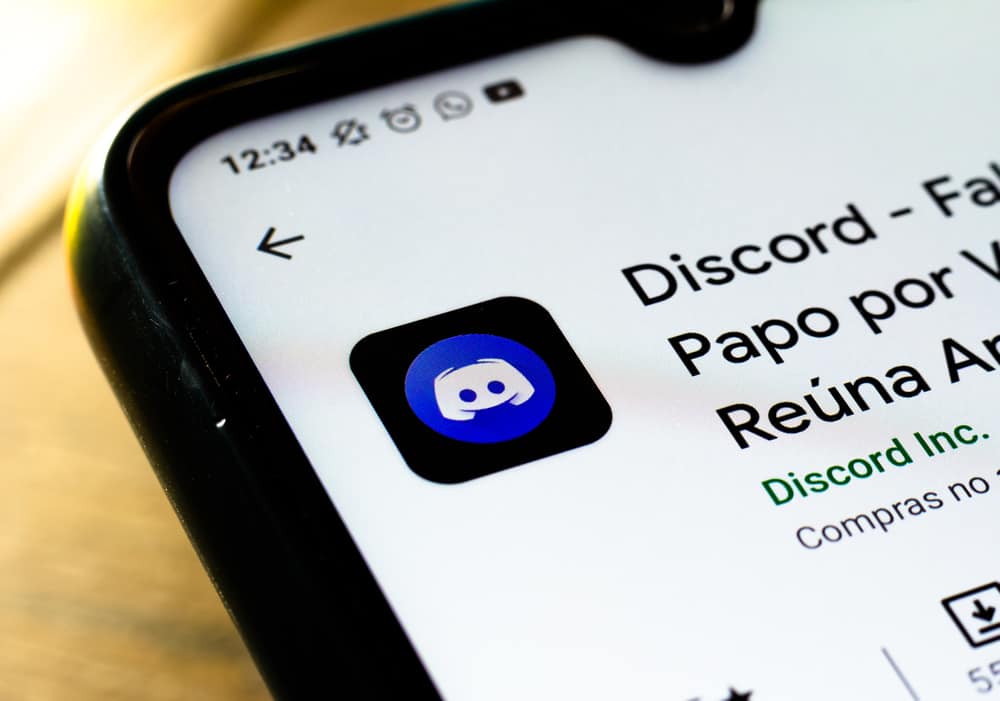
Discord es una plataforma divertida para comunicarse con otros jugadores y unirse a diferentes comunidades que se alinean con su interés. Mientras tanto Discord, tu avatar de perfil es cómo te representas a ti mismo. Por lo tanto, tener un excelente avatar de perfil es fundamental.
Discord admite diferentes formatos de imágenes de perfil, principalmente imágenes, y tiene un límite en el tamaño de la imagen de perfil. Por lo tanto, si tiene una imagen de perfil grande, debe recortarla antes de cargarla.
Supongamos que carga un gran Discord foto de perfil. Discord lo recortará automáticamente para ajustarse al requisito de 128 x 128 píxeles. El mejor enfoque es recortar la foto de perfil antes de subirla. Entonces, encuentra un Discord herramienta de recorte de imagen de perfil, cargue su imagen grande y luego recórtela en las secciones deseadas, asegurándose de que no exceda los 128 por 128 píxeles. Por último, cargue la imagen recortada como su Discord avatar de perfil.
Esta guía se centra en comprender cómo recortar un Discord foto de perfil. Mencionaremos las herramientas que puede usar y el proceso general de recortar la imagen, luego use la versión recortada como su nueva Discord avatar de perfil.
Por qué recortar Discord ¿Foto de perfil?
A todo el mundo le encanta cuando tienes un foto de perfil personalizada y perfecta, haciéndote destacar. En Discord, también puede agregar su foto de perfil para que las personas puedan saber rápidamente con quién están chateando. Además, puedes usar avatares, como juegos, para representar lo que te gusta hacer.
Discord tiene un límite de 128 por 128 píxeles para el tamaño de una imagen de perfil que puede utilizar. cuando subes más grande fotos de perfil, Discord voluntad recortar automáticamente para cumplir con las dimensiones requeridas.
Aquí está la cosa, cuando Discord recorta la foto de perfil por ti, las secciones recortadas puede que no sea lo que hubieras preferido. Por lo tanto, la mejor alternativa es recortar la foto por ti mismo y subirla como tu nueva foto de perfil.
Cómo recortar Discord Foto de perfil
Probablemente tenga una imagen grande que quiera usar para su Discord pero quieres recortarlo, ¿verdad? Diferentes herramientas en línea admiten el recorte de imágenes, y una búsqueda en línea le dará varias opciones. Por ejemplo, puedes usar Kapwing, Redimensionar imagen en línea, Fotoretc.
Estos son los pasos generales a seguir para recortar tu imagen.
- Encuentra el herramienta de recorte en línea que satisfaga sus necesidades.
- Subir tu foto de perfil.
- Localiza el edición opcion y comienzo recorte la imagen.
- Asegúrese de recortarlo para que se ajuste a la 128 por 128 píxeles.
- Una vez recortado, haga clic en el «Descargar» botón.
Ahora que tiene la foto de perfil recortada, el siguiente paso es cambiar lo existente Discord foto de perfil y usa la imagen recortada. Seguir a lo largo,
- Abre tu Discord aplicación de escritorio.
- Abierto «Ajustes de usuario” (icono de engranaje) en la parte inferior.
- En la siguiente ventana, haga clic en “Mi cuenta» botón.
- A continuación, haga clic en el «Editar perfil de usuario» botón.
- Haga clic en la opción para “Cambiar avatar” a la izquierda de nuestra foto de perfil.
- Seleccione la opción para “Cargar imagen.”
- Seleccione la imagen de perfil que recortó y descargó anteriormente.
Eso es todo. Ha utilizado la imagen recortada como su Discord avatar de perfil en su escritorio.
Aquí está cómo cambiar la foto de perfil usando el movil Discord versión.
- Abre tu Discord aplicación movil.
- Toque en el tres líneas icono y luego su Discord foto de perfil en el fondo.
- Toque en su foto de perfil de nuevo y asegúrese de estar en el «Perfil del usuario» pestaña.
- Toque en su imagen de nuevo y seleccione el “Cambiar avatar» opción.
- Seleccione la imagen de perfil que recortó y descargó anteriormente, luego toque «Elegirbotón ” o marca de verificación icono.
- Por último, haga clic en «Ahorrar” para guardar los cambios de su perfil.
Ahora tienes una nueva y recortada Discord foto de perfil que aparecerá tal como la recortaste antes de subirla. Esta forma alternativa de recortar tu foto de perfil en lugar de Discord recortándolo para ti asegura que tenga una imagen de perfil atractiva y que se ajuste bien.
Conclusión
Discord recorta automáticamente imágenes de perfil grandes antes de configurarlas como su perfil. Hemos visto cómo recortar una imagen para su Discord perfil antes de subirlo.
Además, hemos visto los pasos para cargar la imagen recién recortada como su Discord perfil.
